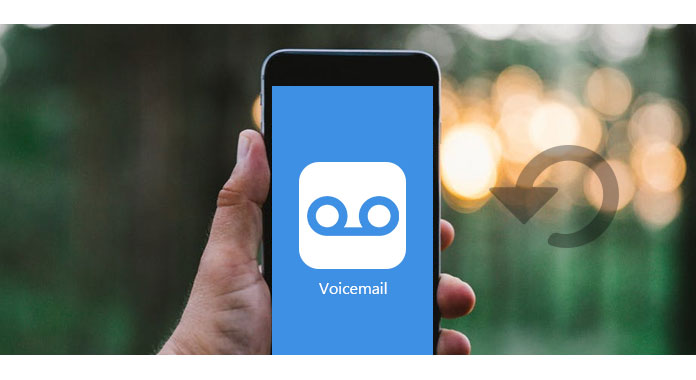
Sammendrag: Når utviklingen av informasjonskommunikasjon blir, blir måtene å kommunisere på flere forskjellige måter. Talepost blir en av de populære metodene for å formidle meldinger med tale på iPhone. På denne siden vil vi diskutere noen problemer om iPhone-telefonsvarer, for eksempel hvordan du setter opp telefonsvarer, lagrer telefonsvarer eller videresender telefonsvarer, etc. Du kan også finne de raske svarene på disse spørsmålene.
Et talemeldingssystem, også kjent som talemeldingen eller talebanken, er et datamaskinbasert system som lar brukere utveksle personlige talemeldinger ved hjelp av en vanlig telefon.
Visuell telefonsvarer er en stemmemelding med tilfeldig tilgang med et visuelt grensesnitt. Apple er den første som reklamerer for denne funksjonen, Samsungs Instinct og BlackBerry Storm and Torch integrerer et visuelt element i telefonsvarertjenestene deres. Fortsatt er det tredjepartsapp som også støtter visuell telefonsvarertjeneste på mobiltelefon ved å lagre telefonsvareren i skyen i stedet for mobiloperatørens nettverk.
Visuell telefonsvarer er ikke gratis å bruke. Anklagene er forskjellige fra talepostplanen din. Du må kontakte transportøren din for å få informasjon om kostnadene.
Etter å ha lært deg den grunnleggende kunnskapen om telefonsvarer, kan det hende du trenger å vite hvordan du bruker telefonsvarertjenesten på iPhone for å få talemeldinger.
Talepost støttes av operatører, så for å sette opp telefonsvarer på iPhone, må du først forsikre deg om at operatøren støtter denne tjenesten. I USA støtter de fleste transportører telefonsvarer, som AT&T, T-Mobile, Verizon, etc.
Følg deretter trinnene nedenfor for å få en telefonsvareroppsett på iPhone.
Trinn 1 Gå til "Telefon" -appen, trykk på "Talepost" og trykk "Sett opp nå".
Trinn 2 Opprett et passord for talepost> "Ferdig"> Skriv inn passordet igjen for å bekrefte det> "Ferdig".
Trinn 3 Gjør hilseninnstillinger med "Egendefinert" eller "Standard". Hvis du velger "Tilpasset", kan du begynne å spille inn en ny hilsen> Trykk på "Fullført" for å fullføre konfigurasjonen av telefonsvarertelefon.
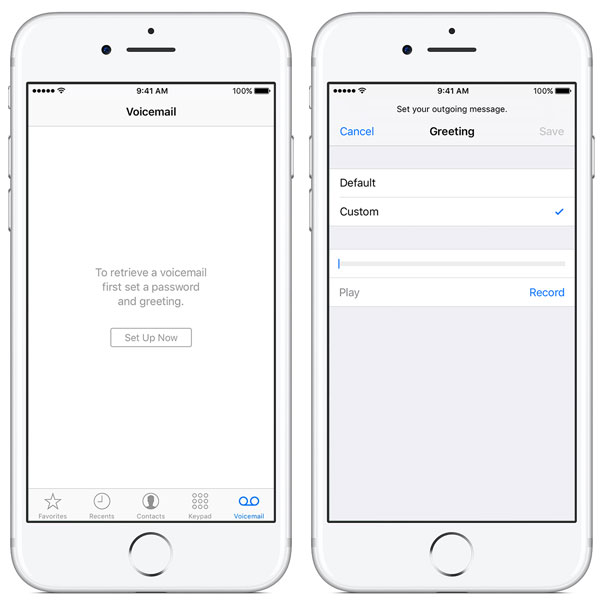
Trinnene for å sette opp en telefonsvarer på iPhone er tilgjengelige for de fleste operatørenes telefonsvarerinnstillinger, som AT&T, T-Mobile, etc.
Etter at du har konfigurert en telefonsvarer på iPhone, vil du vente på å motta eller sende telefonsvareren på iPhone. Få denne delen til å sjekke telefonsvarer på iPhone.
Trinn 1 Gå til "Telefon" -appen, trykk på "Talepost"> "Konfigurer nå"> Angi passordet til telefonsvareren din (Glemt passord for telefonsvarer)> "Ferdig"> Spill inn en talemelding> "Lagre" for å lagre talemeldingene på din iPhone.
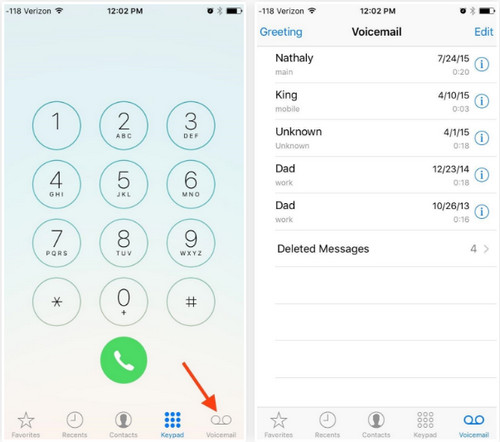
Trinn 2 Velg talemeldingen, og trykk på delingsikonet> Velg en måte å sende telefonsvareren fra Mail, Meldinger, Notater og Talememoer, samt tredjepartsapper som Slack, Pocket, Wunderlist, Trello, WhatsApp, Facebook Messenger , Google Drive, Dropbox, etc. til telefonsvarer på iPhone.
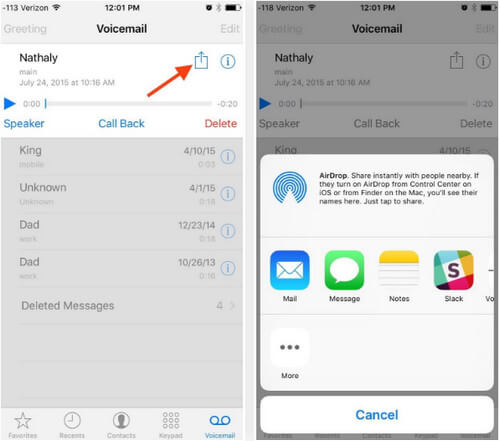
På denne måten kan du også videresende talemeldingene på iPhone direkte.
Når du er opptatt i et møte eller andre saker og ikke ønsker å bli forstyrret av samtalene på iPhone-en din, kan du gjøre innstillinger for å få innkommende samtaler til en telefonsvarer.
Gå til "Innstillinger" på iPhone> Trykk "Ikke forstyrr"> Slå på "Manuell" for å legge igjen en telefonsvarer uten å ringe telefon.
Du kan også gjøre andre innstillinger som "Gjentatte samtaler", "Tillater anrop fra", etc. å motta de forskjellige anropene som en telefonsvarer.
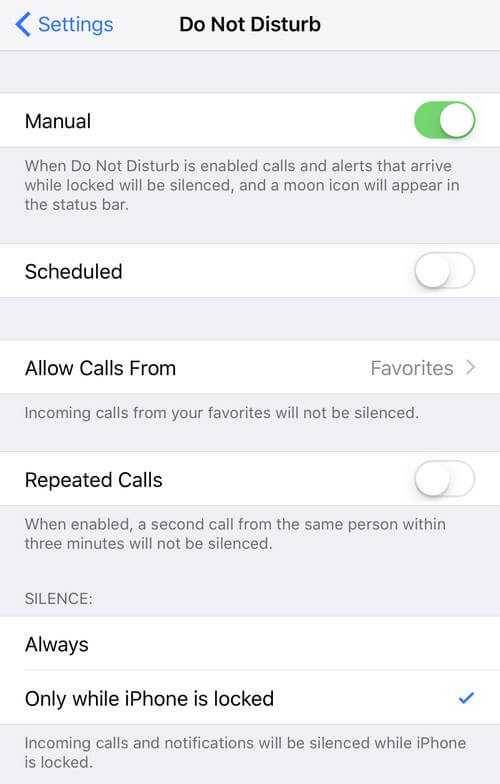
Se hva du skal gjøre hvis iPhones går rett til telefonsvarer
Sende en telefonsvarer vil bli gjort av iPhone-innstillingene. Hvordan mottar du en telefonsvarer på min iPhone?
Hvis operatøren støtter telefonsvarer, vil du motta talemeldingene direkte på din iPhone, hvis andre sender deg telefonsvareren.
Hvis andre sender deg en telefonsvarer, kan du få tilgang til telefonsvareren på din iPhone direkte.
Gå til "Telefon" -appen, trykk "Talepost" for å finne telefonsvarelisten din> trykk på meldingene som er merket som Ny for å høre på den. For gamle eller arkiverte talemeldinger, må du trykke to ganger for å spille av dem.
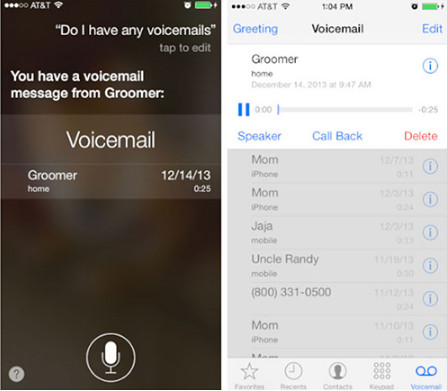
Etter at du har hørt på en telefonsvarer, kan det hende du svarer på telefonsvareren til vennene eller familiene dine, eller ønsker å slette ubrukelig telefonsvarer fra iPhone-en. Sjekk denne delen for å oppnå dem.
Etter at du har tilgang til en telefonsvarer, kan du svare på telefonsvareren med "Svar med meldinger" eller "Påminn meg senere". Her vil du vite hvordan du svarer på telefonsvareren med "Svar med meldinger".
Trinn 1 Når samtalen pågår, er det bare å tørke av telefonknappen for å velge "Svar med meldinger".
Trinn 2 Velg fra "Jeg vil ringe deg senere", "Jeg er på vei" og "Hva skjer?" alternativer eller rediger meldingene fra "Tilpasset" alternativet.
For uønskede talemeldinger kan du slette talemeldingene direkte på iPhone-en din.
Gå til "Telefon" -appen> "Talepost"> Trykk på telefonsvareren du vil slette, og trykk på "Slett" for å lage den.
Andre anledninger kan forekomme, for eksempel at telefonsvarer ikke slettes, så du må lese innlegget for å fikse Voicemail for iPhone slettes ikke utgave.
Kanskje du kan redde dem for de viktigste talemeldingene. For de mottatte talemeldingene lagres de vanligvis automatisk på iPhone-en din. Hvis du ved et uhell har slettet talemeldingene på iPhone, men ønsket å hente dem senere, kan du også enkelt hente de slettede telefonsvarene på iPhone ved å bruke Aiseesoft iPhone datagjenoppretting.
Viktige funksjoner i Aiseesoft iPhone Data Recovery
➤ Hent slettede talemeldinger direkte på iPhone.
➤ Gjenopprett tapte telefonsvarer fra iTunes eller iCloud-sikkerhetskopi.
➤ Forhåndsvis eller forhåndslytt til slettede talemeldinger før gjenoppretting.
➤ Hent 20 typer tekst- og mediefiler fra iOS-enheter.
➤ Kompatibel med iOS 10 og iPhone 3G3 / 4 / 4S / 5 / 5s / 5c / 6/7, etc.
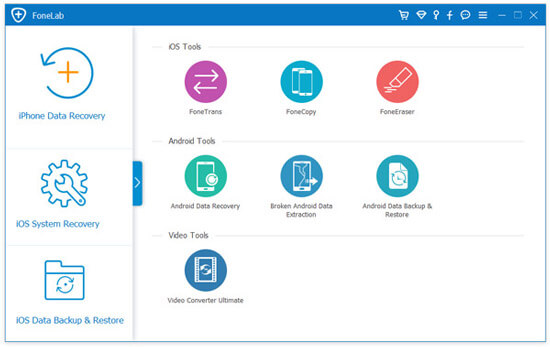
Sjekk dette innlegget til hente slettede telefonsvarer på iPhone.
Hvis du ikke kan konfigurere visuell telefonsvarer på din iPhone, kan du fremdeles gjøre følgende:
1. Kontakt operatøren din for å forsikre deg om at planen din støtter telefonsvarer på iPhone.
2. Ring andre for å sjekke at din nettverkstilkobling fungerer bra.
3. Ring iPhone-nummeret ditt fra en annen telefon, og prøv å la deg være en telefonsvarer.
4. Gå til "Innstillinger"> "Generelt"> "Tilbakestill nettverksinnstillinger".
Talemeldinger er veldig praktisk; Når du ikke står fritt til å lytte til en telefonsvarer, kan du imidlertid prøve å få en taleoppskrift.
For å bruke telefonsvarertranskripsjonen på iPhone, må du oppfylle følgende krav:
1. iOS 10 og en iPhone 6s eller nyere.
2. iPhone-operatøren støtter visuell telefonsvarer.
3. Transkripsjonen støtter Siri-språk. Gå til "Innstillinger"> "Siri"> "Språk" for å se Siri-språket ditt. I USA støtter transkripsjonen bare amerikansk engelsk eller kanadisk engelsk.
Gå til "Telefon" -appen> "Talemelding"> Trykk på en ny talemelding-melding for å se talemeldingstranskripsjonen mens lyden spilles av automatisk.
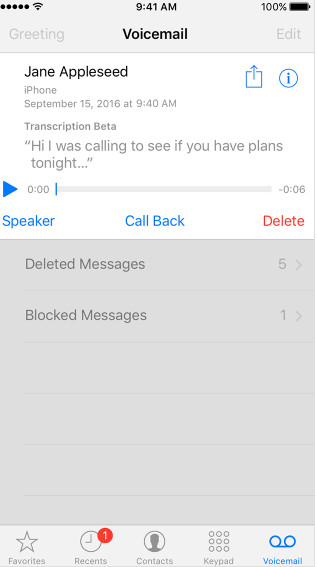
Konklusjon: Talepost for iPhone er en enkel metode for å kommunisere med andre. Beslektede problemer og svar er listet opp her. Flere spørsmål om telefonsvarer på iPhone vil bli komplementert for å be denne siden om å hjelpe flere brukere.